Dalam proses pembelajaran, sering kali kita temui peserta didik merasa bosan saat guru mata pelajaran menerangkan materi didepan kelas. Guru perlu mencipatakan suasana belajar yang menyenangkan agar peserta didik dapat menerima materi yang kita sampaikan.
Guru harus mampu menyampaikan materi dan informasi secara efektif kepada siswa mereka. Dukungan dari media pembelajaran interaktif sangat dibutuhkan agar proses pembelajaran dapat berjalan dengan efektif dan menarik perhatian siswa.
Salah satu syarat dalam membuat dan mengembangkan media pembelajarab adalah harus sesuai dengan materi dan karakteristik siswa. Di era digital saat ini dan di masa pembelajaran online di masa pandemi, guru harus mampu menyajikan konten dengan cara yang menarik dan interaktif.
Menurut salah satu ahli yaitu Kozma dalam buku yang ditulis oleh Sutrisno (2009), menyatakan bahwa “Kelebihan media presentasi antara lain dapat meningkatkan kegiatan belajar dan dapat membantu pemahaman dari peserta didik dalam memahami suatu materi, pesan informasi secara visual mudah untuk dipahami oleh peserta didik serta lebih merangsang peserta didik tersebut untuk mengetahui lebih jauh informasi tentang bahan ajar yang tersaji”.
Pembelajaran juga dapat dilakukan dengan lebih efektif dengan memvisualisasikan materi dan peristiwa yang menjadi bahan ajar secara realistis dan sesuai dengan situasi yang sebenarnya.
Selama ini media presentasi dengan PowerPoint (PPT) sudah sangat sering digunakan oleh para guru. Padahal, ada banyak platform dan aplikasi untuk membuat media pembelajaran selain PowerPoint.
Membuat Media Pembelajaran Menggunakan Canva
Membuat desain presentasi yang menarik untuk audience sekarang sangatlah mudah! Bagi anda seorang pemula atau yang baru saja mulai belajar desain tidak perlu khawatir lagi. Dengan canva anda akan menemukan berbagai kemudahan dari fitur yang tersedia didalam canva.
Platform atau aplikasi canva adalah sebuah aplikasi online yang sudah banyak digunakan untuk mengolah desain grafis. Canva merupakan aplikasi berbasis cloud yang akan memudahkan anda dalam membuat media pembelajaran.
Membuat desain dalam canva sangatlah mudah, terlebih bagi anda yang pemula. Canva menyediakan berbagai template untuk kebutuhan desain. Template desain tersebut dikelompokan dalam berbagai kategori seperti seperti media sosial, dokumen, personal, guruan, marketing, event, dan iklan. Sehingga Anda dapat memilih desain yang anda inginkan.
Tidak hanya itu, Aplikasi ini juga dapat diakses melalui laptop maupun handphone sehingga dapat digunakan kapan saja dan dimana saja asalkan anda terkoneksi dengan internet.
- Login dan buat desain baru
Sebelum memulai proses editing pastikan anda sudah menyiapkan akun untuk login pada aplikasi canva.
Setelah berhasil login anda dapat langsung membuat desain baru dengan mencari desain yang anda inginkan pada fitur pencarian .
Apabila anda ingin membuat presentasi anda dapat klik tombol presentasi. Setelah itu akan muncul berbagai pilihan seperti presentasi (16:9) atau (4:3), presentasi berbicara, presentasi seluler, presentasi tukar pikiran, dan presentasi permainan.
- Memilih template yang menarik
Setelah anda menentukan kategori presentasi anda akan dibawa pada halaman lembar kerja.
Pada sisi kiri anda akan menemukan fitur Template, elemen, unggahan, teks dan lainnya.
Pada fitur template dapat anda manfaatkan untuk memilih template yang akan anda gunakan dalam presentasi anda. Pada fitur template juga disediakan berbagai macam jenis seperti presentasi sederhana, presentasi kreatif, presentasi Pendidikan dan lain sebagainya.
Lalu pada fitur elemen akan disediakan beberapa elemen yang dapat anda masukkan ke dalam presentasi anda seperti garis & bentuk, grafis, table, foto, video, audio, bagan, bingkai, dll. Fitur ini dapat anda gunakan untuk mendukung visual yang akan anda tampilkan.
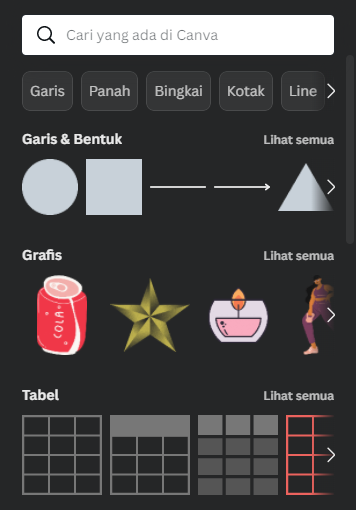
Pada bagian unggahan, anda dapat import maupun ekspor asset/karya yang anda miliki. Anda dapat mengunggah karya yang anda buat melalui canva ke penyimpanan computer anda, atau juga dapat diunggah ke google drive, drop box, facebook, Instagram dan google photo.
Anda juga dapat memanfaatkan fitur ini untuk merekam diri anda Ketika presentasi dengan klik tombol “Rekam diri anda”.
- Mengedit Isi Template
Setelah menerapkan template, langkah yang kamu lakukan selanjutnya adalah mengedit isi template tersebut dan tempatkan sesuai kebutuhan. Berikut langkahnya:
Ketuk pada bagian kalimat yang ada pada template, sesuaikan dengan konten yang akan anda buat. Anda juga bisa mengedit ukuran, jenis, dan warna pada teks yang anda tuliskan.
Agar tampilan lebih menarik lagi anda juga bisa menambahkan efek pada tulisan anda
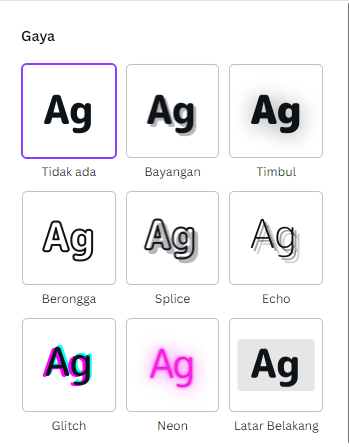
Untuk membuat presentasi anda bergerak, anda dapat memilih fitur animasi dengan cara klik titik tiga yang ada disamping tombol efek. Terdapat pilihan animasi halaman, untuk memberikan efek animasi pada halaman presentasi anda dan efek animasi teks untuk menggerakkan teks yang anda pilih.
- Menyimpan Hasil Desain PPT di Canva
Setelah anda selesai mengedir lembar kerja. Anda dapat menyimpan hasil karya anda. Terdapat berbagai pilihan untuk anda menyimpan hasil pekerjaan anda. Untuk menyimpan dalam format powerpoint silahkan klik titik tiga yang ada pada pojok kanan atas.

Lalu akan muncul berbagai macam pilihan. Klik pilihan bagikan “Microsoft Powerpoint”. Anda dapat menyimpan semua halaman maupun beberapa halaman saja. Setelah itu klik unduh, makan file anda akan otomatis terunduh.



